Настройка hdr mac os
Netflix и контент 4K HDR на Mac
Прибытие из macOS Big Sur Новая версия операционной системы Mac включает не только измененный дизайн на уровне интерфейса, новые параметры конфиденциальности, лучшую производительность собственных приложений и большое количество дополнительных новшеств. Это также позволит пользователям компьютеров Apple пользоваться Контент Netflix в высшем качестве . То есть смотрите все сериалы и фильмы, которые доступны в разрешении 4K HDR.
Круто, правда? Ну да, но пока не ожидайте, потому что это будет возможно только на тех компьютерах, которые также имеют Процессор Apple T2 . Если нет, независимо от того, есть ли у вашего Mac экран с разрешением 4K или даже 5K, вы не сможете наслаждаться максимальным качеством Netflix.
- 2020 iMac
- iMac Pro
- Mac Pro 2019 г.
- Mac mini 2018
- MacBook Air 2018 или новее
- MacBook Pro 2018 или более поздняя версия
Чип Apple T2 , на случай, если это не звучит знакомо, впервые использовалась в Mac 2018. Его основная утилита связана с безопасность оборудования , он отвечает за управление конфиденциальными данными, такими как отпечатки пальцев на ноутбуках с TouchBar или пароли других типов на других компьютерах. Хотя это не единственное, что он делает.
Этот небольшой дополнительный процессор, представленный Apple, берет на себя другие задачи, такие как управление блоком хранения и (здесь может быть ключевым) процессами, такими как кодирование и декодирование видео , особенно те, которые используют кодек HEVC или H.265.
Netflix может отправлять свой видеосигнал, используя этот кодек, и, чтобы не ухудшать впечатление, единственный вариант, который они смогли найти, - это ограничить доступ к этому контенту для всех тех компьютеров, на которых его нет. Или это связано с управлением DRM, что без указанного чипа Safari не может работать с процессором. Стопроцентно ничего не подтверждено, потому что ни платформа потокового видео, ни Apple об этом не говорили, но это настоящая неприятность.
На текущем рынке существует большое количество очень мощных компьютеров Mac, которые не смогут просматривать такой контент, как, например, ПК с таким же оборудованием и без указанного чипа. Все, что требуется на этих компьютерах, - это наличие Windows 10 в качестве операционной системы и используйте Microsoft край браузер или собственное приложение Netflix. Ну вот и по логике есть экран 4К.
Следовательно, если вы намеревались заплатить 15.99 евро в месяц подумайте об этом, чтобы получить наиболее полный план Netflix, чтобы наслаждаться высочайшим качеством изображения на вашем Mac с недавно выпущенным экраном 4K или 5K в случае iMac.
Если вы это сделаете, вы должны знать, что для вас лучше заплатить шестьдесят евро, которые стоит Fire TV Stick 4K, чем менять Mac. Во всяком случае, вещи от Apple.
Как смотреть Netflix в разрешении 4K и HDR на Mac
- Установите macOS Catalina 10.15.4 или более поздние версии.
- A совместимая модель Mac с HDR-совместимым дисплеем
- Если вы используете кабель или адаптер, он должен быть совместим с HDR.
- Флажок High Dynamic Range должен быть установлен в Системных настройках> Дисплеи.
- Иметь экран, поддерживающий это разрешение и воспроизведение изображений с высоким динамическим диапазоном.
Примите наши поздравления, если все эти требования соблюдены, вы можете наслаждаться лучшим просмотром на Netflix.
Эти модели Mac поддерживают HDR-видео на HDR10-совместимых дисплеях, включая телевизоры и проекторы.
Широкая поддержка видео с расширенным динамическим диапазоном (HDR), например HDR-фильмы и телешоу от Apple или других поставщиков, требуется последняя версия macOS и совместимая модель Mac. Если ваш Mac, дисплей, видеокабель или адаптер не поддерживают HDR10, видео воспроизводится в стандартном динамическом диапазоне (SDR).
Модели Mac, поддерживающие HDR
Встроенный
дисплей
Внешний дисплей
с DisplayPort
Внешний дисплей
с HDMI
1. Премиальный HDR-контент от Apple воспроизводится с разрешением до 1080p (1920 x 1080).
2. При использовании Адаптер Apple В некоторых 13-дюймовых моделях на базе Intel HDR-контент воспроизводится с разрешением до 1080p.
3. Доступно при использовании MacBook Air с кремнием Apple.
4. При использовании Mac на базе Intel HDR-контент воспроизводится с разрешением до 1080p.
Внешние дисплеи
Вы можете использовать порт Thunderbolt на вашем Mac для подключения к внешним HDR10-совместимым дисплеям. Ваш Mac может автоматически включать HDR для дисплея, или вы можете включить или отключить HDR в Отображает предпочтения.
DisplayPort отображает
Используйте кабель с разъемом USB-C для вашего Mac и соответствующим разъемом для порта на вашем дисплее: обычно DisplayPort, USB-C или Thunderbolt.
HDMI дисплеи
Apple Pro Display XDR
Apple Pro Display XDR поддерживает несколько форматов HDR, включая HDR10, при использовании с Mac, совместимый с этим дисплеем.
Получение лучшего HDR-изображения
Если HDR-видео не воспроизводится в высоком динамическом диапазоне или с ожидаемым качеством, попробуйте эти решения.
Проверьте свой Mac

-
для macOS Catalina или более поздней версии. Некоторые функции HDR доступны только в последней версии macOS.
- Выберите меню «Apple» > «Системные настройки», нажмите «Дисплеи» и убедитесь, что выбран «Высокий динамический диапазон». Этот параметр отображается только на дисплеях сторонних производителей, поддерживающих HDR10, но не на встроенных дисплеях. Если вы не хотите использовать HDR, снимите этот флажок.
- Выберите меню «Apple» > «Системные настройки», затем нажмите «Батарея» или «Энергосбережение». Если выбран параметр «Оптимизировать потоковое видео при работе от аккумулятора», ваш Mac экономит энергию, воспроизводя HDR-видео в SDR при питании от аккумулятора. Чтобы играть в HDR, подключите Mac к источнику питания или снимите этот флажок.
Проверьте внешний дисплей
- Убедитесь, что ваш дисплей поддерживает HDR10. Если у дисплея есть собственная настройка HDR, включите ее или установите предпочтение HDR, если оно доступно.
- Убедитесь, что на вашем дисплее используется последняя версия прошивки от производителя. Подробности см. В документации к вашему дисплею.
- Некоторые телевизоры поддерживают HDR только на определенном входе, таком как вход HDMI 2 или вход HDMI 3. Подробности см. В документации.
Проверьте свои медиа
Если вы воспроизводите премиум-контент от стороннего поставщика контента, узнайте у него, поддерживает ли он HDR на вашем Mac.
Проверьте свои кабели и другие устройства
- Если вы используете HDMI, убедитесь, что кабель HDMI и адаптер поддерживают HDR10. Apple рекомендует кабели HDMI, протестированные с Apple TV 4K и широким спектром телевизоров, например Кабель HDMI Belkin UltraHD. Совместимые адаптеры включают Многопортовый цифровой AV-адаптер Apple USB-C и Адаптер Belkin USB-C - HDMI.
- Если ваше видео соединение проходит через AV-ресивер, саундбар или другое устройство перед подключением к вашему дисплею, убедитесь, что устройство поддерживает HDR10 и использует последнюю версию прошивки от производителя. Вы можете проверить, подключив Mac напрямую к дисплею.
Проверьте viewокружающая среда
Яркость и цвет HDR-видео могут различаться в зависимости от модели вашего Mac и освещения в вашей среде. Условия более низкого освещения, например, в темной комнате, усиливают визуальный эффект HDR.
Узнать больше
- Дополнительные сведения о возможностях HDR или настройках стороннего дисплея, кабеля или адаптера см. В документации к продукту или свяжитесь с продавцом продукта. .
Информация о продуктах, произведенных не Apple или независимыми webсайты, не контролируемые и не проверенные Apple, предоставляются без рекомендаций или одобрения. Apple не несет ответственности за выбор, производительность или использование сторонних webсайты или продукты. Apple не делает никаких заявлений относительно сторонних webточность или надежность сайта. Связаться с продавцом для дополнительной информации.
Связанные руководства / ресурсы
Компьютеры Mac с микросхемой Apple Начиная с некоторых моделей, представленных в конце 2020 года, Apple начала переход от процессоров Intel .
Использование Keynote для Mac в видеоконференции Keynote позволяет легко проводить презентации во время видеоконференцсвязи на…
Оплата с помощью Apple Watch на Mac Вкл. webсайты, поддерживающие Apple Pay, вы можете начать покупки в Safari на…
Разблокируйте свой Mac с помощью Apple Watch. Если у вас Mac (середина 2013 года или новее) с macOS 10.13 или новее,…
Последний iPhone 12 может снимать видео в стандарте Dolby Vision (стандарт HDR) в разрешении 4K и частотой 60 к/с. Но почему видеороликов в HDR почти нет на YouTube и других видеоплатформах? Какие проблемы существуют со снятием и обработкой видеоконтента, об этом далее в статье.
Что такое HDR, немного теории
Но давайте разбираться подробнее. К примеру, вот столько видит наш глаз. Это самое полное световое пространство.

Цветовое пространство Rec.709 сможет показать вам YouTube.
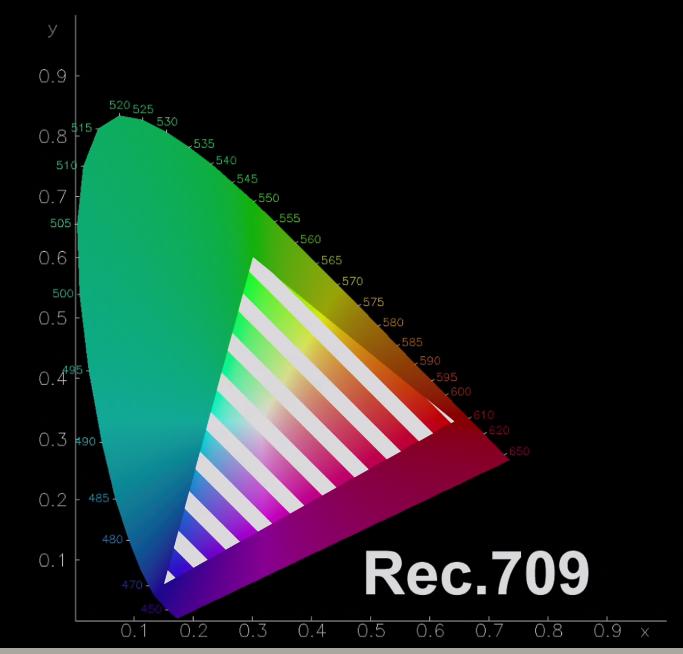
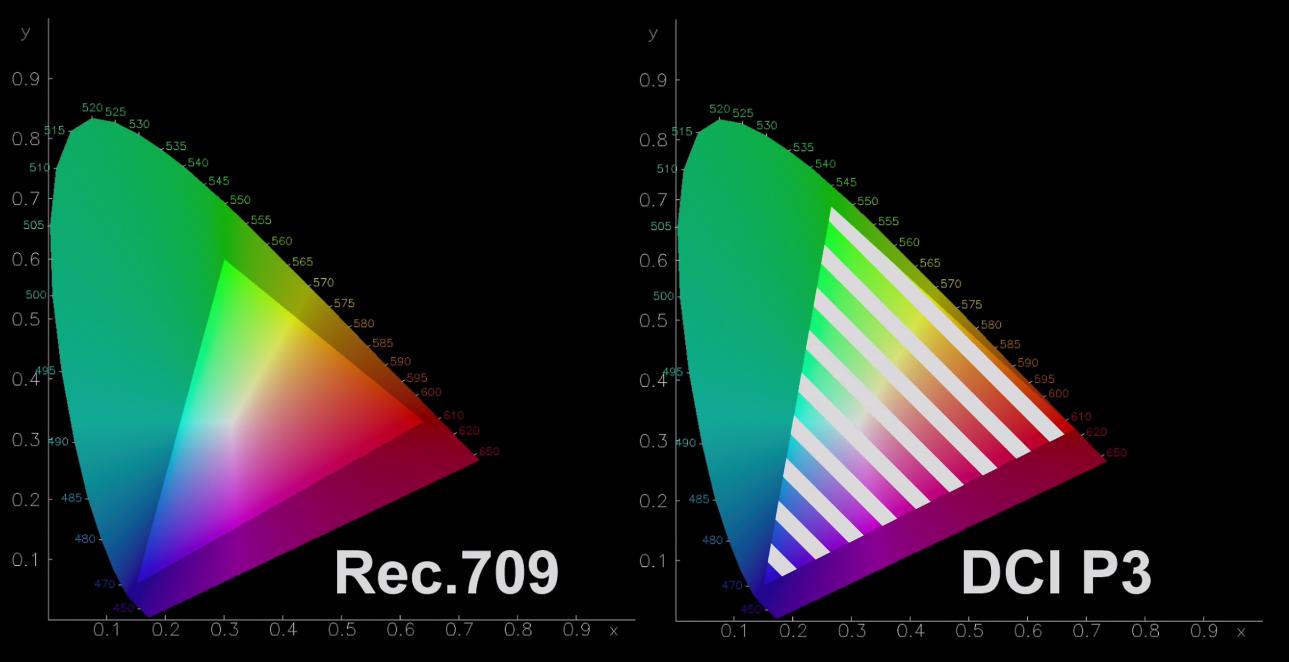
А вот столько цвета может передать HDR видео, примерно 76% видимых человеческим глазом цветов.
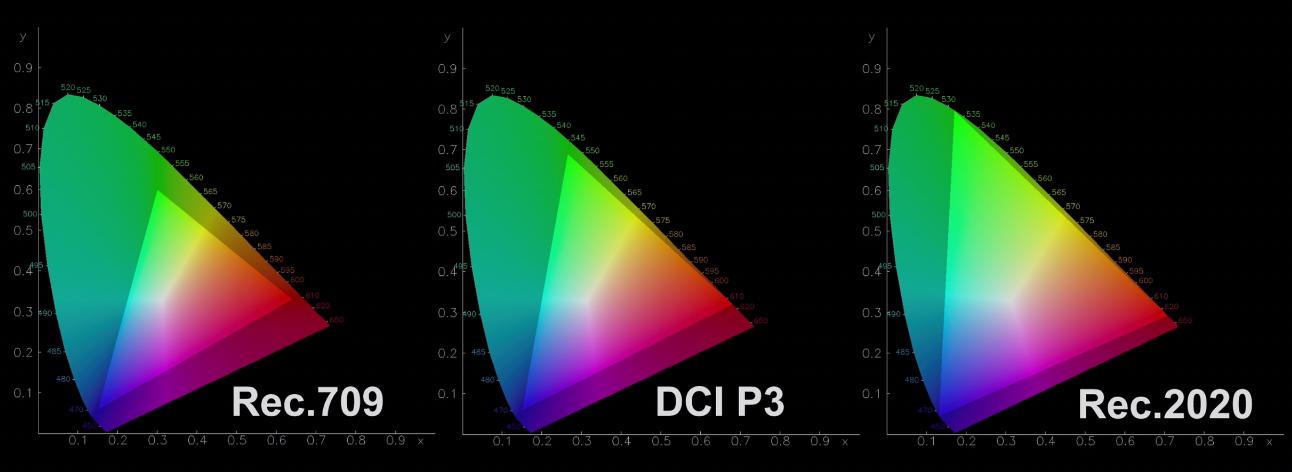
Такое цветовое пространство называется REC.2020. Все еще не эталон, который может воспринимать наше зрение, но уже сильно лучше, чем стандартный Rec.709.
Для стандарта HDR с цветовым пространством Rec.2020 важно, чтобы ваша камера могла записывать минимум 10-битный цвет и более.
Чтобы ваше устройство адекватно отображало HDR10 и HDR10+ контент, матрица должна отдавать минимум 1000 нит яркости. А в идеале до 4000 нит.
Например, при покупке iPhone 12 обратите внимание на пиковую яркость. На сайте Apple прямо указывает 1200 кд/м2 (или 1200 нит) при проигрывании HDR контента.

Сервис YouTube поддерживает HDR контент, а iPhone 12 теперь может его снимать и обрабатывать.
Выводы: для качественного HDR видео нужны 3 вещи:
- Битность, минимум 10 бит.
- Правильность цветового пространства (Rec.2020).
- Яркость, минимум 1000 нит.
Съемка и обработка HDR видео
Для съемки HDR видео используем камеру iPhone 12. Для обработки видео нужен монитор, поддерживающий HDR и имеющий эталонный режим. Для этой цели отлично подойдет Apple Pro Display XDR.
Эталонный режим видео в HDR (P3-ST 2084), который необходим для мастеринга HDR, поддерживает только 1000 нит. В итоге практически весь HDR контент монтируется под яркость 1000 нит.
Еще один момент по монтированию видео в HDR: вам периодически нужно использовать обычный SDR контент (скриншоты из сети, фрагменты старых видео и т.д.) Их нужно преобразовывать в HDR. И если делать это неправильно, то пользователь может получить либо слишком темную, либо просто выжигающую глаза картинку.
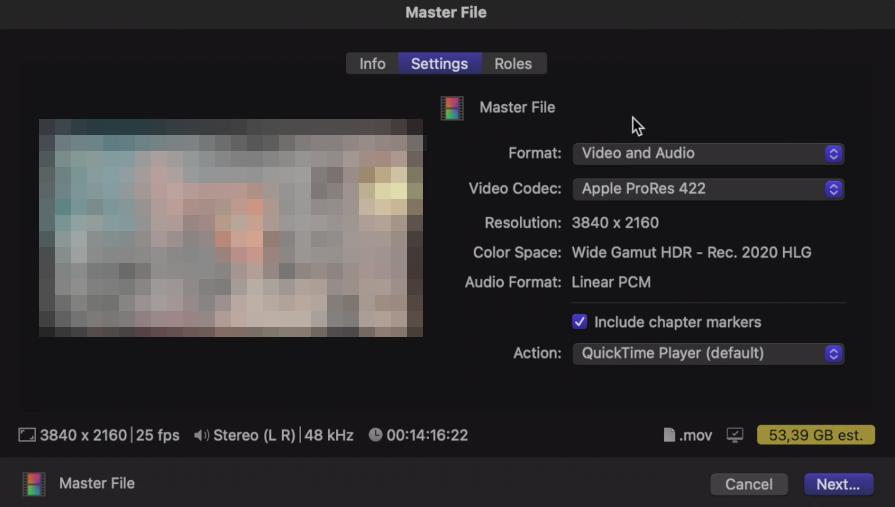
А если ты заметил ошибку после того, как вывел файл, придется рендерить все заново снова несколько часов. А еще такие файлы очень долго обрабатываются самим YouTube.
Как воспроизводить HDR видео
Для просмотра HDR контента нужно устройство, которое его поддерживает. Касательно YouTube это происходит автоматически.
Если ваше устройство может проигрывать HDR, по умолчанию он его воспроизводит. А если не поддерживает, то проигрывает контент в SDR, который перекодирует сам YouTube из HDR видеоролика.
Но на практике не все так просто. И первая проблема, когда ваше устройство не поддерживает HDR. Для вас YouTube автоматически конвертирует HDR в SDR, т.е. стандартный динамический диапазон.И качество такого видео оставляет желать лучшего.
YouTube не позволяет загружать 2 файла: HDR и SDR для одного видеоролика.
Вторая проблема: на сегодня нет ни одного смартфона, который поддерживал бы цветовое пространство Rec.2020 (HDR) полностью.
И если со смартфонами все более-менее ясно, HDR либо поддерживается, либо нет, то с телевизорами еще интереснее. Зачастую они сами определяют HDR и включают соответствующий профиль, но не всегда. А еще HDR на ТВ поддается тонкой настройке или присутствуют заготовленные профили.
Разница между HDR10, HDR10+ и Dolby Vision
Существует несколько стандартов HDR. И отличия между ними следующие.
А еще существует несколько форматов Dolby Vision для кинотеатров, Blu-ray дисков, стриминговых платформ и для iPhone.
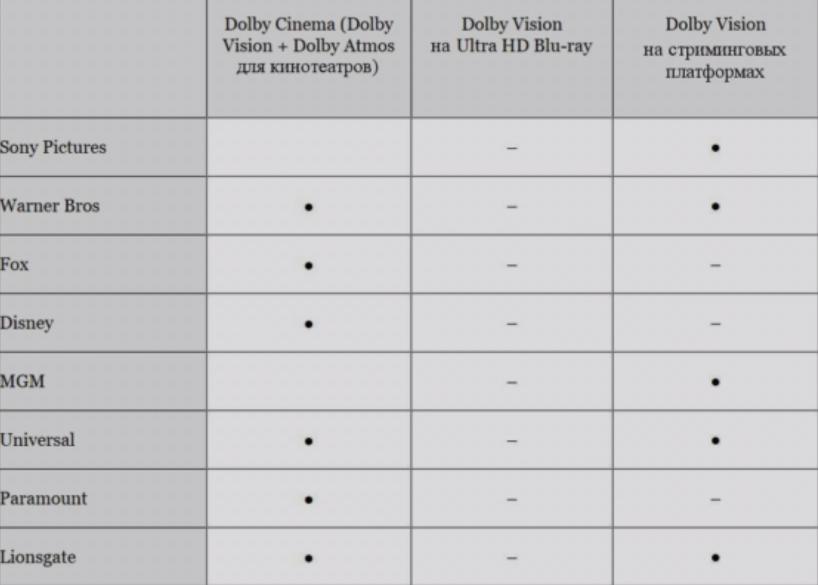
В итоге мы наблюдаем очень большие сложности в создании HDR видеоконтента; в платформах, которые не позволяют одновременно загружать HDR и SDR; и в устройствах, которые имеют совершенно разные характеристики и по-разному воспроизводят контент.
Я считаю, что в ближайшем будущем HDR контент не будет пользоваться массовым спросом.
Новый Safari в iOS/iPadOS 14 и в бета-версиях macOS Big Sur отлично работает с потоковым видео от Netflix, поддерживая 4K HDR и Dolby Vision без потери качества. У Netflix огромная библиотека 4K HDR видео. Пятая бета-версия macOS Big Sur для всех, вышедшая 30 сентября, справляется с ним безупречно. Ставить бета-версию не советую, лучше все-таки дождаться полноценного релиза (ждать уже не долго), даже если невтерпеж. Ах да, чуть не забыл уточнить, что работа с 4K HDR и Dolby Vision, даже при установленной macOS Big Sur, поддерживается не на всех Mac’ах, а только на тех из них, в которых есть Apple T2, тот самый чип безопасности, который так не любит публика. Зачем это?

Например, просмотр видео в 4K HDR
Щедрый подарок Apple сильнее всего удивил пользователей Windows. Дело в том, что даже на не слишком новых ноутбуках с Windows на борту потоковое видео от Netflix в таком качестве можно смотреть без каких либо проблем, практически в любом браузере и с незапамятных времен. В Mac’ах, пока еще, практически те же центральные и графические процессоры, что в Windows PC. Очевидно, что что-то не так в самой лучшей в мире и самой передовой macOS.
Зачем нужен чип Apple T2?

HEVC-декодер, на который указывает красная стрелка – те самые декодеры
То, в чем Intel-процессоры были откровенно слабы, и что позарез требовалось Apple, перекладывали на плечи Apple TV и раньше, но до декодеров руки не дошли. Apple TV 4K, которым обитатели яблочной экосистемы очень довольны (читал результаты опросов мнения пользователей в нашем чате в Telegram – прямо чудо-устройство какое-то) покупали все хуже и хуже – и если бы одно из основных его умений появилось и на Mac’ах, их стали бы покупать еще хуже.
Не приведет ли переход Mac’ов на Apple Silicon к завершению истории Apple TV?
Это мы узнали о том, что Apple переходит на свои процессоры и рвет отношения с Intel в июне этого года. В Apple знали об этом уже давно, и в 2016 году сделали первый шаг в этом направлении, осторожно и скрытно, стараясь не раскрыть свои намерения раньше, чем в этом возникнет необходимость. Первым шагом был Apple T1, управлявший первым OLED-дисплеем (Touch Bar в MacBook Pro 2016 года) в истории Mac’ов.

А так Apple T2 выглядит на материнской плате Mac
Декодеров на кристалле Apple T1 не было. На кристалле Apple T2 они были, но не использовались. Их, во время запуска системы, отключали. Но они были, и в компании знали, что через какие-то три-четыре года все несметные богатства яблочных чипов станут достоянием Mac’ов. Если бы отсутствие поддержки 4K HDR и Dolby Vision вызывало серьезное недовольство среди пользователей, в Apple озаботились бы временным решением этого вопроса. Но жалоб на отсутствие поддержки 4K HDR и Dolby Vision было исчезающе мало.
Почему поддержка 4K HDR и Dolby Vision в Mac появилась только сейчас?

Просто все ждали macOS Big Sur
Переход на Apple Silicon перешел из хронической скрытой фазы в открытую и острую. И macOS Big Sur, и входящие в её состав важнейшие приложения разрабатываются сразу для обеих архитектур. И чем меньше будет различий в возможностях системы и того же браузера при их использовании Mac с Apple Silicon внутри, тем проще с ними работать. Не использовать имеющиеся на кристалле Apple A12Z и Apple A14X декодеры 4K HDR и Dolby Vision было бы глупо. Поэтому доработали Safari и macOS Big Sur. Приложив относительно небольшие усилия, эти доработки сделали совместимыми с чипами Apple T2 даже в Mac на Intel. До Big Sur всё это потребовало бы значительно больших усилий и затрат. Это не более чем побочный эффект.
Читайте также:


